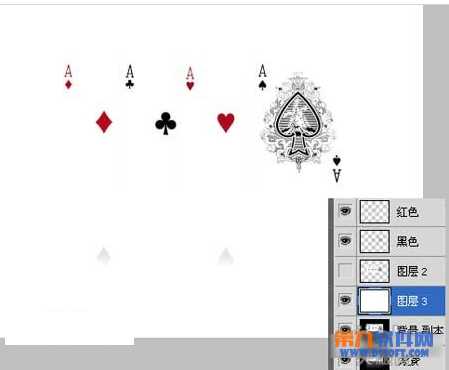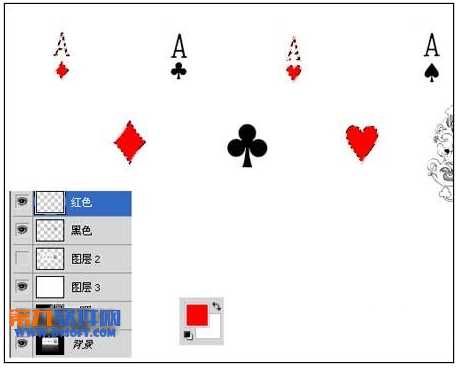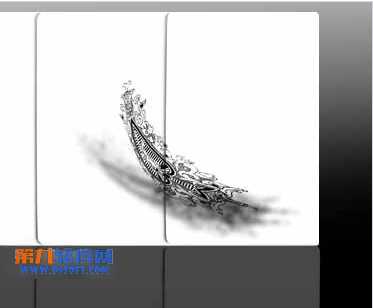完成效果如下
具体制作过程:
1、首先打开扑克牌素材。
2、复制背景层,选择>色彩范围,用吸管点取卡片A的红色区域。
3、之后我们会得到一个选区,ctrl+J复制选区到新层,改名红色。下面我们把扑克牌的黑色部分选出,选择背景副本,做如下矩形选区。
4、ctrl+J复制选区到新层,得到图层2,选择>色彩范围,用吸管点取草花A的黑色区域,之后我们会得到一个选区。
5、ctrl+J复制选区到新层,改名黑色,之后背景副本之上建新层,填充白色,隐藏图层2,效果如下。
6、分别选择黑色层和红色层,用橡皮把残留部分涂抹掉。选择红色层,调出此层的选区,前景色红色填充。
7、隐藏其它层,选择背景副本,用图章工具采样复制,使扑克牌呈白色显示,扑克牌之间的黑线不动。
8、下面去除扑克牌的倒影,做一矩形选区,填充黑色即可。
9、下面制作白板的倒影,选择>色彩范围。
10、之后会得到一个选区,ctrl+J复制选区到新层,挪到画面底部,添加蒙版,黑白直线渐变,图层不透明度35%。
11、然后把每个花色单独选出,ctrl+J复制到新层,并把红色的放到红色群组里,黑色的放黑色组里。下图图层24是黑桃A的中心图案,调出选区隐藏了而已,为了让大家明白我的意思。
12、之后开始变形,做出风吹的效果,选择图层24,ctrl+T变形如下,并复制一层作为阴影,高斯模糊一下,添加蒙版,黑白直线渐变,适当降低图层不透明度。
13、重复这个步骤,变形所有花色。
14、下面制作花色的倒影,选择所有花色层,右击转为智能对象,复制一个ctrl+T垂直翻转挪到底部,图层模式叠加,2个智能对象层分别添加色相/饱和度调整层,降低明度,使花色变暗一些。
15、打开一个美女图吹气的图片。
16、抠图,去除多余部分,拖入文档中,最后处理其它的细节,最终效果如下。
免责声明:本站资源来自互联网收集,仅供用于学习和交流,请遵循相关法律法规,本站一切资源不代表本站立场,如有侵权、后门、不妥请联系本站删除!
P70系列延期,华为新旗舰将在下月发布
3月20日消息,近期博主@数码闲聊站 透露,原定三月份发布的华为新旗舰P70系列延期发布,预计4月份上市。
而博主@定焦数码 爆料,华为的P70系列在定位上已经超过了Mate60,成为了重要的旗舰系列之一。它肩负着重返影像领域顶尖的使命。那么这次P70会带来哪些令人惊艳的创新呢?
根据目前爆料的消息来看,华为P70系列将推出三个版本,其中P70和P70 Pro采用了三角形的摄像头模组设计,而P70 Art则采用了与上一代P60 Art相似的不规则形状设计。这样的外观是否好看见仁见智,但辨识度绝对拉满。